ഐപാഡിനെ wi fi- ലേക്ക് ബന്ധിപ്പിക്കുന്നു. ഐപാഡ് വൈഫൈയിലേക്ക് കണക്റ്റുചെയ്തില്ലെങ്കിൽ എന്തുചെയ്യും
ആഗോള ഇന്റർനെറ്റ് ശൃംഖല വികസന ഘട്ടത്തിലാണെങ്കിലും, വിവിധ പോർട്ടബിൾ മൾട്ടിമീഡിയ ഉപകരണങ്ങളിൽ ഇത് വിജയകരമായി വേരൂന്നുന്നു, തീർച്ചയായും, നെറ്റ്\u200cവർക്കിന് ടാബ്\u200cലെറ്റുകൾ അവഗണിക്കാൻ കഴിഞ്ഞില്ല, അതിനാൽ ഇന്ന് ഞങ്ങൾ രണ്ട് വഴികൾ പഠിക്കും ഐപാഡിനെ ഇന്റർനെറ്റിലേക്ക് എങ്ങനെ ബന്ധിപ്പിക്കാം... പുതിയ ഉപയോക്താക്കൾക്കാണ് കുറിപ്പ് എഴുതിയത്, മെറ്റീരിയലിൽ ഓരോ റൂട്ടറിനും ഓപ്പറേറ്ററിനുമുള്ള ക്രമീകരണങ്ങൾ അടങ്ങിയിട്ടില്ല.
എല്ലാ ഉപഭോക്താകളും ആപ്പിൾ ടാബ്\u200cലെറ്റുകൾ ഐപാഡുകൾ രണ്ട് വിഭാഗങ്ങളായി തിരിച്ചിരിക്കുന്നു:
- ഇന്റർനെറ്റ് കണക്ഷനില്ലാത്ത ഐപാഡ് ഉപയോക്താക്കൾ (ഓഫ്-ലൈൻ)
- ടാബ്\u200cലെറ്റുകൾ ഇന്റർനെറ്റിലേക്ക് കണക്റ്റുചെയ്\u200cതിരിക്കുന്ന ഉപയോക്താക്കൾ (ഓൺലൈനിൽ)
ആദ്യ വിഭാഗത്തിലുള്ള ഉപയോക്താക്കൾക്ക് ഒരു നെറ്റ്\u200cവർക്ക് കണക്ഷൻ ആവശ്യമില്ല അല്ലെങ്കിൽ ബ്രോഡ്\u200cബാൻഡ് ആക്\u200cസസ്സിലേക്ക് കണക്റ്റുചെയ്യാനുള്ള കഴിവ് ഇതുവരെ ഇല്ല (ഉദാഹരണത്തിന്, വിദ്യാർത്ഥികൾ). അത്തരം ഉപയോക്താക്കൾ അവരുടെ മാർഗ്ഗങ്ങളിലൂടെ മാത്രം ടാബ്\u200cലെറ്റിലേക്ക് വിവരങ്ങൾ അപ്\u200cലോഡുചെയ്യുന്നു ഐട്യൂൺസ് സോഫ്റ്റ്വെയർകമ്പ്യൂട്ടറിൽ ഇൻസ്റ്റാൾ ചെയ്തു. ആ. ഒരു ഐപാഡ് ഓഫ്\u200cലൈനിൽ ഉപയോഗിക്കുക, പക്ഷേ ഒരു കമ്പ്യൂട്ടറിന്റെ സഹായത്തോടെ അവർക്ക് ഇനിപ്പറയുന്ന പ്രവർത്തനങ്ങൾ എളുപ്പത്തിൽ ചെയ്യാൻ കഴിയും:
- പുസ്തകങ്ങൾ ഡൺലോഡ് ചെയ്യുക
തീർച്ചയായും, ഡ download ൺ\u200cലോഡ് ചെയ്യാൻ\u200c കഴിയുന്ന ഏതെങ്കിലും ഉള്ളടക്കം (ഫോട്ടോകൾ\u200c, വീഡിയോകൾ\u200c, പുസ്\u200cതകങ്ങൾ\u200c, അപ്ലിക്കേഷനുകൾ\u200c) ഇതിനകം നിങ്ങളുടെ കമ്പ്യൂട്ടറിൽ\u200c ഉണ്ടായിരിക്കണം.
എന്നാൽ മിക്ക ഉപയോക്താക്കളും ഐപാഡിനെ ഇന്റർനെറ്റുമായി ബന്ധിപ്പിക്കുകയും ടാബ്\u200cലെറ്റ് പരമാവധി ഉപയോഗിക്കുകയും ചെയ്യുന്നു. അവർക്ക് വെബ്\u200cസൈറ്റുകൾ, ബ്ലോഗുകൾ, ഫോറങ്ങൾ, സോഷ്യൽ മീഡിയ എന്നിവ ബ്രൗസുചെയ്യാനാകും. സഹായത്തോടെ നെറ്റ്\u200cവർക്കുകൾ; ടാബ്\u200cലെറ്റിൽ നിർമ്മിച്ച ക്യാമറ ഉപയോഗിച്ച് പരസ്പരം കേൾക്കുകയും കാണുകയും ചെയ്യുമ്പോൾ സ്കൈപ്പിൽ സംസാരിക്കുക; മൊബൈൽ ക്ലയന്റുകൾ ഉപയോഗിക്കുക (,); വീഡിയോകൾ ഓൺലൈനിൽ കാണുക; ഐപാഡിൽ നിന്ന് നേരിട്ട് അപ്ലിക്കേഷനുകൾ ഇൻസ്റ്റാൾ ചെയ്യുക (അപ്\u200cഡേറ്റുചെയ്യുക) മറ്റ് പലതും ചെയ്യുക.
ടാബ്\u200cലെറ്റ് നെറ്റ്\u200cവർക്കിലേക്ക് കണക്റ്റുചെയ്യുന്നതിലൂടെ, ഉപയോക്താവിനായി ധാരാളം വെബ് അവസരങ്ങൾ തുറക്കുന്നു. അതിനാൽ, ഐപാഡിനെ ഇന്റർനെറ്റിലേക്ക് ബന്ധിപ്പിക്കാൻ നിങ്ങൾ തീരുമാനിക്കുകയാണെങ്കിൽ, ടാബ്\u200cലെറ്റിനെ നെറ്റ്\u200cവർക്കിലേക്ക് ബന്ധിപ്പിക്കുന്നതിന് രണ്ട് വഴികളുണ്ടെന്ന് നിങ്ങൾ അറിഞ്ഞിരിക്കണം:
ഐപാഡിനായുള്ള ഇന്റർനെറ്റ് വൈഫൈ നെറ്റ്\u200cവർക്കുകൾ
ഇന്ന് ഇന്റർനെറ്റ് പോയിന്റുകളുടെ സഹായത്തോടെ പ്രവർത്തിക്കുന്നു വൈഫൈ ആക്\u200cസസ്സ് വളരെ വികസിതമാണ്. വയർലെസ് ആക്സസ് പോയിന്റുകൾ പൊതു സ്ഥലങ്ങളിലും വീട്ടിലും ഇൻസ്റ്റാൾ ചെയ്തിട്ടുണ്ട്. കാര്യം വളരെ സൗകര്യപ്രദമാണ്, അധിക വയറുകളൊന്നുമില്ല, കൂടാതെ, നിങ്ങളുടെ വീട്ടിലും അപ്പാർട്ട്മെന്റിലും ഐപാഡിൽ നിന്ന് ഇന്റർനെറ്റ് ഉപയോഗിക്കാൻ നെറ്റ്\u200cവർക്കിന്റെ ശ്രേണി നിങ്ങളെ അനുവദിക്കുന്നു.
ഏതൊരു ഐപാഡ് ടാബ്\u200cലെറ്റ് മോഡലും വൈഫൈ നെറ്റ്\u200cവർക്കുകളെ പിന്തുണയ്\u200cക്കുന്നു, അതിനാൽ നിങ്ങൾ ഈ രീതി ഉപയോഗിക്കാൻ തീരുമാനിക്കുകയാണെങ്കിൽ, നിങ്ങളുടെ നഗരത്തിലെ ഇൻറർനെറ്റ് സേവന ദാതാവിനെ ബന്ധപ്പെടുകയും പരിധിയില്ലാത്ത താരിഫുകളിൽ ഒന്ന് തിരഞ്ഞെടുക്കുകയും ചെയ്യുക, അതേസമയം ഒരു വൈഫൈ നെറ്റ്\u200cവർക്ക് സംഘടിപ്പിക്കാനും വൈ- വാങ്ങാനും സാധ്യത Fi റൂട്ടർ. കണക്ഷനായി പ്രമാണങ്ങൾ തയ്യാറാക്കുന്നതിനുമുമ്പ്, വൈഫൈ നെറ്റ്\u200cവർക്ക് ഓർഗനൈസുചെയ്യാനും ക്രമീകരിക്കാനും ഒരു സ്പെഷ്യലിസ്റ്റിനെ അയയ്\u200cക്കാൻ ആവശ്യപ്പെടുക. ഒരു ആക്സസ് പോയിന്റ് സജ്ജീകരിക്കുന്നതിനും നിങ്ങൾക്ക് ഒരു നെറ്റ്\u200cവർക്ക് പേരും പാസ്\u200cവേഡും നൽകുന്നതിന് ഒരു സ്പെഷ്യലിസ്റ്റ് വരും, അതിൽ ഐപാഡും മറ്റേതെങ്കിലും ഉപകരണവും ഇന്റർനെറ്റിലേക്ക് ബന്ധിപ്പിക്കും.
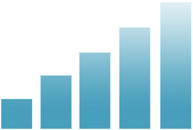
ഇന്റർനെറ്റ് കോൺഫിഗർ ചെയ്\u200cതയുടൻ, ഐപാഡിലേക്ക് പോയി ക്രമീകരണങ്ങൾ തിരഞ്ഞെടുക്കുക, വൈഫൈ വിഭാഗം (ഘട്ടം 1) കണ്ടെത്തുക, വൈഫൈ (ഘട്ടം 2) ഓണാക്കി പട്ടികയിലെ നിങ്ങളുടെ നെറ്റ്\u200cവർക്ക് തിരഞ്ഞെടുക്കുക (ഘട്ടം 3), ഉദാഹരണത്തിന്, ഞങ്ങളുടെ നെറ്റ്\u200cവർക്കിനെ “ ഡെൽറ്റ”, അതുകൊണ്ടാണ് ഞങ്ങൾ ഇത് തിരഞ്ഞെടുക്കുന്നത്, നിങ്ങളുടേത് തിരഞ്ഞെടുക്കുക.
നിങ്ങൾ സൂക്ഷിച്ചുനോക്കിയാൽ, ഉദാഹരണത്തിൽ നെറ്റ്\u200cവർക്ക് പേരിനടുത്തുള്ള ഒരു ലോക്ക് നിങ്ങൾക്ക് കാണാൻ കഴിയും, അതിനർത്ഥം നെറ്റ്\u200cവർക്ക് പാസ്\u200cവേഡ് ഉപയോഗിച്ച് അടച്ചിരിക്കുന്നു എന്നാണ്, അതിനാൽ പാസ്\u200cവേഡ് അറിയുന്നവർക്ക് മാത്രമേ ഈ വൈഫൈ നെറ്റ്\u200cവർക്കിലേക്ക് കണക്റ്റുചെയ്യാനാകൂ.
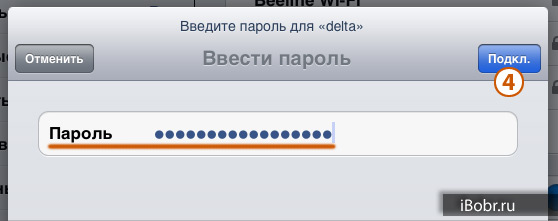
പാസ്\u200cവേഡ് നൽകി "ബന്ധിപ്പിക്കുക" ബട്ടൺ ക്ലിക്കുചെയ്യുക (ഘട്ടം 4). സ്റ്റാറ്റസ് ബാറിൽ Wi-Fi ഐക്കൺ ദൃശ്യമാകുന്നതിനായി ഞങ്ങൾ കാത്തിരിക്കുന്നു.

ഡിസ്\u200cപ്ലേയുടെ മുകളിൽ ഇടത് കോണിലുള്ള ഐക്കൺ ഇന്റർനെറ്റ് കണക്റ്റുചെയ്\u200cതിട്ടുണ്ടെന്ന് സൂചിപ്പിക്കുന്നു. ഞങ്ങൾ സഫാരി ബ്ര browser സർ സമാരംഭിക്കുന്നു, ഏതെങ്കിലും വിലാസം നൽകി പ്രവർത്തനം പരിശോധിക്കുക, സ്പെഷ്യലിസ്റ്റ് ഓടിപ്പോകുന്നതിന് മുമ്പ് ഇത് ചെയ്യുന്നത് നല്ലതാണ്. ഏറ്റവും പ്രധാനമായി, പാസ്\u200cവേഡും നെറ്റ്\u200cവർക്കിന്റെ പേരും മറക്കരുത്, അത് എഴുതുക, അവ ഇപ്പോഴും നിങ്ങൾക്ക് ഉപയോഗപ്രദമാകും.
വൈഫൈ വഴി ഐപാഡിനെ ഇന്റർനെറ്റിലേക്ക് കണക്റ്റുചെയ്\u200cതതിനുശേഷം, ടാബ്\u200cലെറ്റ് ഉപയോഗിക്കുന്നത് കൂടുതൽ താൽപ്പര്യമുണർത്തും, പക്ഷേ ഈ രീതിക്ക് ഒരു പോരായ്മയുണ്ട് - ചില നെറ്റ്\u200cവർക്ക് അതിരുകൾ, അതായത്. നിങ്ങൾ വൈഫൈ നെറ്റ്\u200cവർക്ക് ഉപേക്ഷിക്കുകയാണെങ്കിൽ, ഇന്റർനെറ്റ് മേലിൽ ലഭ്യമല്ല. അതിനാൽ, ടാബ്\u200cലെറ്റിനൊപ്പം നിരന്തരം നീങ്ങുന്ന ആളുകൾക്ക് മറ്റൊരു കണക്ഷൻ രീതിയിൽ താൽപ്പര്യമുണ്ടാകും.
3 ജി / 4 ജി നെറ്റ്\u200cവർക്കിലൂടെ ഐപാഡിനായുള്ള ഇന്റർനെറ്റ്
ഐപാഡിലെ ഇന്റർനെറ്റ് ഗാർഹിക ഉപയോഗത്തിന് വേണ്ടിയല്ല, മറിച്ച് നിരന്തരമായ ചലനം ആവശ്യമുള്ള ഓൺ-ലൈൻ നാവിഗേഷനോ ജോലിയോ ആണെങ്കിൽ, ടാബ്\u200cലെറ്റിലേക്ക് കണക്റ്റുചെയ്യുന്നതിനെക്കുറിച്ച് നിങ്ങൾക്ക് ചിന്തിക്കാനാകും മൊബൈൽ ഇന്റർനെറ്റ്... പൊതുവേ, ഐപാഡ് ഉപയോക്താവിന് വീടിനോ അപ്പാർട്ട്മെന്റിനോ പുറത്തുള്ള നെറ്റ്\u200cവർക്കിലേക്ക് നിരന്തരം പ്രവേശനം ആവശ്യമാണെങ്കിൽ, വായിക്കുക.
ഇന്റർനെറ്റിലേക്ക് കണക്റ്റുചെയ്യുന്നതിനുള്ള ഈ രീതി എല്ലാ ഐപാഡ് മോഡലുകളിലും ബാധകമല്ല, പക്ഷേ ആശയവിനിമയ മൊഡ്യൂൾ ഉള്ള മോഡലുകളിൽ മാത്രം - 3 ജി അല്ലെങ്കിൽ 4 ജി. അത്തരമൊരു മാതൃക ചില ബാഹ്യ സവിശേഷതകളാൽ തിരിച്ചറിയാൻ കഴിയും, അത് ഞങ്ങൾ ലേഖനത്തിൽ സംസാരിച്ചു - "". ബാഹ്യ സവിശേഷതകൾ\u200cക്ക് പുറമേ, ഈ മോഡലുകൾ\u200c വിലയിലും വ്യത്യാസപ്പെട്ടിരിക്കുന്നു, ഒരു അധിക ആശയവിനിമയ മൊഡ്യൂളുള്ള ഒരു ഐപാഡ്, ഒരു സിം കാർഡ് ട്രേ എന്നിവ ഒരു സാധാരണ വൈ-ഫൈ മോഡലിനേക്കാൾ ചെലവേറിയതാണ്.
അത്തരമൊരു ഐപാഡിന്റെ (Wi-Fi + 3G) ഉടമ നിങ്ങളാണെങ്കിൽ ഒരു മൊബൈൽ ഇന്റർനെറ്റിന്റെ സാന്നിധ്യം അനിവാര്യമാണെങ്കിൽ, ഞങ്ങൾ ഒരു മൈക്രോ സിം കാർഡ് വാങ്ങുന്നു, അത് മൊബൈൽ ഓപ്പറേറ്റർമാർ വിതരണം ചെയ്യുന്നു. ഒരു സിം കാർഡ് വാങ്ങുന്നതിനുമുമ്പ്, മൊബൈൽ ഇന്റർനെറ്റിനായുള്ള താരിഫ് പ്ലാനുകളെക്കുറിച്ച് സ്വയം പരിചയപ്പെടുത്തി നിങ്ങൾക്ക് ഏറ്റവും അനുയോജ്യമായത് തിരഞ്ഞെടുക്കുക. നിങ്ങൾക്ക് എല്ലായ്പ്പോഴും ഐപാഡിൽ മൊബൈൽ ഇന്റർനെറ്റ് ആവശ്യമുണ്ടെങ്കിൽ, പരിധിയില്ലാത്ത താരിഫുകൾ സൂക്ഷ്മമായി പരിശോധിക്കുക. നിങ്ങൾക്ക് സ്വയം ഒരു മൈക്രോ സിം കാർഡ് നിർമ്മിക്കാൻ കഴിയും.
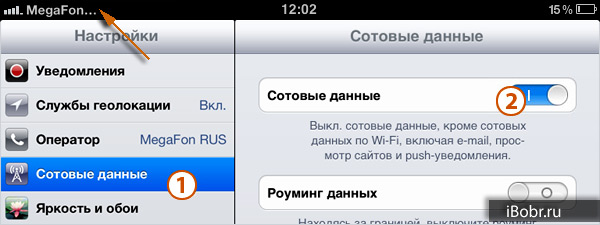
ടാബ്\u200cലെറ്റിൽ സിം കാർഡ് ഇൻസ്റ്റാൾ ചെയ്ത ശേഷം, സ്\u200cക്രീനിന്റെ മുകളിൽ ഇടത് കോണിലുള്ള "ഐപാഡ്" എന്ന ലിഖിതം സിഗ്നൽ ദൃ strength ത സൂചകം ഉപയോഗിച്ച് ഓപ്പറേറ്ററുടെ പേരിലേക്ക് മാറണം. ഇത് സംഭവിച്ചില്ലെങ്കിൽ, ക്രമീകരണങ്ങൾ - സെല്ലുലാർ ഡാറ്റ (ഘട്ടം 1) എന്നതിലേക്ക് പോയി "സെല്ലുലാർ ഡാറ്റ" വിഭാഗം (ഘട്ടം 2) ഓണാക്കുക, അതിനുശേഷം ഞങ്ങൾ ഓപ്പറേറ്ററുടെ രൂപം നിരീക്ഷിക്കുന്നു. സിഗ്നൽ സ്കെയിലും ഓപ്പറേറ്ററും പ്രത്യക്ഷപ്പെട്ടിട്ടുണ്ടെങ്കിൽ, ഞങ്ങൾ സമാരംഭിച്ച് ഏതെങ്കിലും വെബ് പേജ് തുറക്കാൻ ശ്രമിക്കുന്നു.
ചിലപ്പോൾ, മൊബൈൽ ഇന്റർനെറ്റിലേക്ക് ഐപാഡ് കണക്റ്റുചെയ്യുമ്പോൾ, അധിക ക്രമീകരണങ്ങൾ നൽകേണ്ടത് ആവശ്യമാണ്, അത്തരം സന്ദർഭങ്ങളിൽ, ബന്ധപ്പെടുക സേവന കേന്ദ്രം മൊബൈൽ ഓപ്പറേറ്റർ, അവിടെ സജ്ജീകരണത്തിൽ അവർ നിങ്ങളെ സഹായിക്കും.
ആപ്പിൾ ഐപാഡ് ടാബ്\u200cലെറ്റ് കമ്പ്യൂട്ടറുകൾക്ക് ഗാഡ്\u200cജെറ്റ് പ്രേമികൾക്കിടയിൽ വലിയ ഡിമാൻഡാണ്. അവയ്\u200cക്ക് ഉയർന്ന പ്രകടനമുണ്ട്, ഒപ്പം പ്രവർത്തിക്കുന്നത് മുതൽ വിവിധ ജോലികൾ പരിഹരിക്കാൻ നിങ്ങളെ അനുവദിക്കുന്നു ഈമെയില് വഴി വിവിധ തമാശകളിലും ഗെയിമുകളിലും അവസാനിക്കുന്നു ആകർഷകമായ കളിപ്പാട്ടങ്ങൾ... ഇന്റർനെറ്റിലേക്ക് കണക്റ്റുചെയ്യുന്നതിന്, ഐപാഡുകൾ മിക്കപ്പോഴും വൈഫൈ നെറ്റ്\u200cവർക്കുകൾ ഉപയോഗിക്കുന്നു - ഉപയോക്താവിന് ആവശ്യമുള്ള നെറ്റ്\u200cവർക്ക് കണ്ടെത്തേണ്ടതുണ്ട്, ശരിയായ പാസ്\u200cവേഡ് നൽകി പ്രാമാണീകരണത്തിനായി കാത്തിരിക്കുക. എന്നാൽ ഐപാഡ് വൈഫൈയിലേക്ക് കണക്റ്റുചെയ്യുന്നില്ലെങ്കിലോ? പ്രശ്നം വളരെ ഗുരുതരമല്ല, അതിനാൽ ഏത് ഉപയോക്താവിനും അതിന്റെ പരിഹാരത്തെ നേരിടാൻ കഴിയും.
നിങ്ങൾ ഒരു മാളിലോ റെസ്റ്റോറന്റിലോ വന്നിട്ടുണ്ടോ? ഈ ലൊക്കേഷന് വൈഫൈ ആക്\u200cസസ് ഉണ്ടെന്ന കുറിപ്പ് കണ്ടെത്തിയോ? നിങ്ങളുടെ ഐപാഡ് ഓണാക്കുക, അനുയോജ്യമായ ഒരു നെറ്റ്\u200cവർക്ക് തിരഞ്ഞെടുത്ത് അതിലേക്ക് കണക്റ്റുചെയ്യാൻ ശ്രമിക്കുക. കണക്ഷൻ സാഹചര്യം ഇരട്ടിയാക്കാം:
- തിരഞ്ഞെടുത്ത നെറ്റ്\u200cവർക്ക് തിരിച്ചറിയലിനായി ആവശ്യപ്പെടും - ഈ സാഹചര്യത്തിൽ, നിങ്ങൾ ഈ നെറ്റ്\u200cവർക്കിനായി പാസ്\u200cവേഡ് കണ്ടെത്തേണ്ടതുണ്ട്, അല്ലാത്തപക്ഷം കണക്ഷൻ അസാധ്യമായിരിക്കും;
- തിരഞ്ഞെടുത്ത നെറ്റ്\u200cവർക്ക് പാസ്\u200cവേഡ് ഇല്ലാതെ കടന്നുപോകും - മികച്ചത്, വളരെ സുരക്ഷിതമല്ലെങ്കിലും (അത്തരം ഡാറ്റ നെറ്റ്\u200cവർക്കുകളിലേക്ക് കണക്റ്റുചെയ്യാൻ ശുപാർശ ചെയ്യുന്നില്ല, കാരണം പ്രധാനപ്പെട്ട ഡാറ്റ മോഷ്ടിക്കപ്പെടാനോ കൈമാറ്റം ചെയ്യപ്പെട്ട / ലഭിച്ച വിവരങ്ങൾ തടസ്സപ്പെടുത്താനോ സാധ്യതയുണ്ട്).
പാസ്\u200cവേഡിന്റെ അഭാവം തിരക്കേറിയ സ്ഥലങ്ങൾക്ക് ഒരു വലിയ പ്ലസ് ആണ്, കാരണം ഉപയോക്താക്കൾ ക്രെഡൻഷ്യലുകൾക്കായി തിരയേണ്ടതില്ല. പാസ്\u200cവേഡ് സജ്ജീകരിച്ചിട്ടുണ്ടെങ്കിൽ, നിങ്ങൾ അത് നേടേണ്ടതുണ്ട്. തിരഞ്ഞെടുത്ത പാസ്\u200cവേഡ് നെറ്റ്\u200cവർക്ക് സ്വീകരിക്കാത്തതിനാൽ ഐപാഡ് വൈഫൈയിലേക്ക് കണക്റ്റുചെയ്യുന്നില്ലെങ്കിലോ? ഇതിന് നിരവധി കാരണങ്ങളുണ്ട് - നിങ്ങൾ തെറ്റായ നെറ്റ്\u200cവർക്ക് തിരഞ്ഞെടുത്തു (ചിലപ്പോൾ നിരവധി റൂട്ടറുകൾ വലിയ കെട്ടിടങ്ങളിൽ ഒരേസമയം പ്രവർത്തിക്കുന്നു), അഡ്\u200cമിനുകൾ പാസ്\u200cവേഡ് മാറ്റി, ഐപാഡിൽ തന്നെ ഒരു പിശക് ഉണ്ടായിരുന്നു.
എന്തുചെയ്യും? നെറ്റ്\u200cവർക്കിന്റെ പേര് വ്യക്തമാക്കാൻ ശ്രമിക്കുക (ഉദാഹരണത്തിന്, കഫേയിലെ വെയിറ്ററിൽ നിന്നോ നിങ്ങൾ സ്ഥിതിചെയ്യുന്ന സ്ഥാപനത്തിന്റെ അഡ്മിനിസ്ട്രേറ്ററിൽ നിന്നോ) നൽകിയിരിക്കുന്ന പാസ്\u200cവേഡിന്റെ കൃത്യത വ്യക്തമാക്കുക. പാസ്\u200cവേഡ് മാറ്റാൻ സാധ്യതയുണ്ട്, പക്ഷേ അഡ്\u200cമിനിസ്\u200cട്രേഷൻ ഇതുവരെ അപ്\u200cഡേറ്റുചെയ്\u200cത ഡാറ്റയിലേക്ക് ആക്\u200cസസ്സ് നൽകിയിട്ടില്ല. പാസ്\u200cവേഡ് വ്യക്തമാക്കിയ ശേഷം, വീണ്ടും ബന്ധിപ്പിക്കാൻ ശ്രമിക്കുക.
![]()
ചിലപ്പോൾ സ്വയം തെറ്റുകൾ സംഭവിക്കുന്നു ഇലക്ട്രോണിക് ഉപകരണങ്ങൾ, അതിന്റെ ഫലമായി റൂട്ടറുകളിലേക്കും ആക്സസ് പോയിന്റുകളിലേക്കും കണക്റ്റുചെയ്യാൻ അവർ ആഗ്രഹിക്കുന്നില്ല - പാസ്\u200cവേഡ് ഇല്ലാതെ ആക്സസ് നൽകിയിട്ടുണ്ടെങ്കിലും. ഐപാഡ് വൈഫൈയിലേക്ക് കണക്റ്റുചെയ്യുന്നില്ലെങ്കിൽ, നിങ്ങളുടെ ടാബ്\u200cലെറ്റ് പുനരാരംഭിക്കാൻ ശ്രമിക്കുക. ഓപ്പറേറ്റിംഗ് സിസ്റ്റം പുനരാരംഭിക്കുന്നത് നിലവിലുള്ള പിശകുകളും തടസ്സങ്ങളും ഒഴിവാക്കും. ഐ\u200cഒ\u200cഎസ് വീണ്ടും ട്രാക്കിലേക്ക് വരും, നിങ്ങൾക്ക് സുരക്ഷിതമായി നിങ്ങളുടെ വീട്ടിലേക്കോ പൊതു നെറ്റ്\u200cവർക്കിലേക്കോ കണക്റ്റുചെയ്യാനാകും.
ചില പ്രവർത്തനങ്ങൾക്ക് ശേഷം ഒരു വൈഫൈ നെറ്റ്\u200cവർക്കിലേക്ക് കണക്റ്റുചെയ്യുന്നതിൽ ഒരു പ്രശ്നം ഉണ്ടായാൽ, ഈ കാലയളവിൽ ഇൻസ്റ്റാൾ ചെയ്ത സോഫ്റ്റ്വെയർ അൺഇൻസ്റ്റാൾ ചെയ്യാനോ ക്രമീകരണങ്ങൾ മടക്കിനൽകാനോ ശ്രമിക്കുക - പ്രാക്ടീസ് കാണിക്കുന്നതുപോലെ, ഏറ്റവും വലിയ കണക്ഷൻ പ്രശ്നങ്ങൾ എങ്ങനെയെങ്കിലും തെറ്റായ ഉപയോക്തൃ പ്രവർത്തനങ്ങളുമായി ബന്ധപ്പെട്ടിരിക്കുന്നു. അതിനാൽ, “പിന്നോട്ട് തിരിയുക” എന്നതാണ് ഏറ്റവും മികച്ച ഓപ്ഷൻ.
അപ്\u200cഡേറ്റിന് ശേഷം കണക്ഷൻ പ്രശ്\u200cനം സംഭവിച്ചു സോഫ്റ്റ്വെയർ? ഓപ്പറേറ്റിംഗ് സിസ്റ്റം വീണ്ടെടുക്കൽ പരീക്ഷിക്കുക - ഇത് സിസ്റ്റത്തിലെ നിരവധി "തടസ്സങ്ങൾ" ഒഴിവാക്കാൻ സഹായിക്കും. സോഫ്റ്റ്വെയർ അപ്\u200cഡേറ്റ് ചെയ്യുന്നതിനും പുന oring സ്ഥാപിക്കുന്നതിനും മുമ്പ് പ്രധാനപ്പെട്ട ഡാറ്റ ബാക്കപ്പ് ചെയ്യുന്നത് ഉറപ്പാക്കുക. അല്ലെങ്കിൽ, നിങ്ങൾക്ക് പ്രധാനപ്പെട്ട ഫയലുകൾ നഷ്\u200cടപ്പെടാം.

നിങ്ങളുടെ ഐപാഡ് 2 വൈഫൈയിലേക്ക് കണക്റ്റുചെയ്യുന്നില്ലേ? മിക്കപ്പോഴും, കണക്ഷൻ പ്രശ്നങ്ങൾ റൂട്ടറുമായുള്ള പ്രശ്നങ്ങളുമായി ബന്ധപ്പെട്ടിരിക്കുന്നു. ഇത് തെറ്റായി കോൺഫിഗർ ചെയ്തിട്ടുണ്ടെങ്കിൽ, കണക്ഷനുമൊത്തുള്ള ഹിറ്റുകൾ ഒഴിവാക്കാനാവില്ല. നിങ്ങളുടെ റൂട്ടർ ശരിയായി ക്രമീകരിക്കുന്നതിന്, നിങ്ങളുടെ ദാതാവിനെ ബന്ധപ്പെടുക - ഹോട്ട്\u200cലൈനിൽ വിളിക്കുക അല്ലെങ്കിൽ website ദ്യോഗിക വെബ്സൈറ്റ് ഉപയോഗിക്കുക. റൂട്ടർ വീണ്ടും ക്രമീകരിച്ച ശേഷം, അത് റീബൂട്ട് ചെയ്യുന്നതിന് അയച്ച് വീണ്ടും ബന്ധിപ്പിക്കാൻ ശ്രമിക്കുക.
റൂട്ടർ സജ്ജീകരിക്കുന്ന പ്രക്രിയയിൽ, നിങ്ങളുടെ വൈഫൈ നെറ്റ്\u200cവർക്കിനായി ഓർമ്മിക്കാൻ എളുപ്പമുള്ള പേര് സജ്ജമാക്കുക... കാര്യം, റൂട്ടർ നിർദ്ദേശിച്ച പേര് ഉപേക്ഷിക്കുന്നതിലൂടെ, നിങ്ങൾ ആശയക്കുഴപ്പം സൃഷ്ടിക്കുന്നു - ഹോം വയർലെസ് നെറ്റ്\u200cവർക്കുകളുടെ ഇടതൂർന്ന സ്ഥലത്തിന്റെ അവസ്ഥയിൽ, ആക്സസ് പോയിന്റുകളിൽ ആശയക്കുഴപ്പത്തിലാകാനും തെറ്റായ റൂട്ടർ തിരഞ്ഞെടുക്കാനും നിങ്ങൾ സാധ്യതയുണ്ട്. ഈ സാഹചര്യത്തിൽ, നിങ്ങൾ മറ്റൊരാളുടെ റൂട്ടറിലേക്ക് ഉപയോഗശൂന്യമായി "ചുറ്റിക" ചെയ്യുകയും കണക്ഷന്റെ അഭാവത്തിൽ തുപ്പുകയും ചെയ്യും. അതിനാൽ, നെറ്റ്\u200cവർക്കിന്റെ പേര് അദ്വിതീയമായിരിക്കണം.
ഒരു ആക്സസ് പോയിൻറ് സജ്ജമാക്കുമ്പോൾ, എൻ\u200cക്രിപ്ഷന്റെ തരം ശ്രദ്ധിക്കുക. നിങ്ങൾ WPA2 എൻ\u200cക്രിപ്ഷൻ ഇൻസ്റ്റാൾ ചെയ്തിട്ടുണ്ടെങ്കിൽ, കണക്ഷൻ പ്രശ്നങ്ങളൊന്നും ഉണ്ടാകരുത്. അവ ഇപ്പോഴും നിലവിലുണ്ടെങ്കിൽ, ക്രമീകരണങ്ങളിൽ മറ്റൊരു തരം എൻ\u200cക്രിപ്ഷൻ വ്യക്തമാക്കാൻ ശ്രമിക്കുക, റൂട്ടർ പുനരാരംഭിച്ച് കണക്റ്റുചെയ്യാൻ വീണ്ടും ശ്രമിക്കുക.
നിങ്ങൾക്ക് കണക്റ്റിവിറ്റി പ്രശ്നങ്ങൾ അനുഭവപ്പെടുകയാണെങ്കിൽ, നിങ്ങളുടെ കണക്റ്റിവിറ്റി പരിശോധിക്കുന്നതിന് എൻക്രിപ്ഷൻ ഇല്ലാതെ ഒരു നെറ്റ്\u200cവർക്ക് സജ്ജമാക്കാൻ ശ്രമിക്കാം. പരിശോധനയ്ക്ക് ശേഷം, പാസ്\u200cവേഡ് പരിരക്ഷ തിരികെ നൽകുക.

ഐപാഡ് ഉടമകളെ കാത്തിരിക്കുന്ന മറ്റൊരു പ്രശ്നം നിലവിലെ കണക്ഷൻ ഉണ്ടാക്കുന്ന വൈഫൈ നെറ്റ്\u200cവർക്കിന്റെ അനിശ്ചിത സ്വീകരണമായിരിക്കും. നിങ്ങൾ ഒരു ആക്സസ് പോയിന്റോ റൂട്ടറോ പരിധിയിലായിരിക്കുമ്പോൾ മാത്രമാണ് സ്ഥിരമായ ഒരു കണക്ഷൻ സംഭവിക്കുന്നത്. സിഗ്നൽ ദുർബലമാണെങ്കിൽ, പ്രശ്നങ്ങൾ ഉണ്ടാകാം:
- സ്ഥിരമായ പാസ്\u200cവേഡ് അഭ്യർത്ഥനകൾ;
- റൂട്ടർ സിഗ്നലിന്റെ നഷ്ടം;
- ഒരു കണക്ഷൻ ഉള്ളപ്പോൾ കണക്ഷനില്ല.
ചില സാഹചര്യങ്ങളിൽ, ചുറ്റുമുള്ള ഉപകരണങ്ങളിൽ നിന്നുള്ള എല്ലാ കോളുകളും റൂട്ടർ നന്നായി കാണുന്നു. എന്നാൽ ഉപകരണങ്ങൾക്ക് (ഐപാഡ് ടാബ്\u200cലെറ്റുകൾ ഉൾപ്പെടെ) എല്ലായ്പ്പോഴും റൂട്ടറിൽ നിന്ന് സിഗ്നൽ സ്വീകരിക്കാൻ കഴിയില്ല. തൽഫലമായി, സ്ഥിരമായ ഒരു കണക്ഷൻ സ്ഥാപിക്കാൻ മാത്രമേ ഒരാൾക്ക് സ്വപ്നം കാണാൻ കഴിയൂ.
ഒരു റൂട്ടറുമായുള്ള ഒരു സാധാരണ കണക്ഷനുള്ള വ്യവസ്ഥകൾ സൃഷ്ടിക്കുന്നതിന്, നിങ്ങൾ അതിനോട് കൂടുതൽ അടുക്കേണ്ടതുണ്ട്. ഈ സാഹചര്യത്തിൽ, നിങ്ങൾ വിശ്വസനീയമായ സ്വീകരണ മേഖലയിലേക്ക് പ്രവേശിക്കും, ഇതിന് നന്ദി, ഐപാഡിന് സാധാരണയായി വൈ-ഫൈ വഴി റൂട്ടറിലേക്ക് കണക്റ്റുചെയ്യാനാകും. നിങ്ങളുടെ റൂട്ടറിനെ സമീപിച്ച ശേഷം, കണക്ഷൻ സ്ഥിരത കൈവരിക്കുന്നതായി നിങ്ങൾ ശ്രദ്ധിക്കുകയാണെങ്കിൽ, റൂട്ടർ മാറ്റാൻ ശ്രമിക്കുക - രണ്ട് ആന്റിനകളുള്ള ഒരു മോഡൽ വാങ്ങുക, ഇത് നെറ്റ്\u200cവർക്കിന്റെ വ്യാപ്തി വർദ്ധിപ്പിക്കാൻ സഹായിക്കും.
വേർപെടുത്താവുന്ന ആന്റിനകളുള്ള റൂട്ടറുകൾ കൂടുതൽ വിപുലമായ കവറേജ് ഏരിയ നൽകാൻ സഹായിക്കും. - സ്റ്റാൻഡേർഡ് ഷോർട്ട് ആന്റിനകൾക്ക് പകരം ഒരു ജോഡി വിപുലീകൃത നീളമുള്ള ആന്റിനകൾ ഇൻസ്റ്റാൾ ചെയ്ത് ദൃ solid മായ സ്വീകരണ ഏരിയ ഉണ്ടാക്കുക. റിസപ്ഷൻ ഏരിയയുടെ നല്ലൊരു വിപുലീകരണം ഒരു വയർ ഉപയോഗിച്ച് ശക്തമായ റിമോട്ട് ആന്റിനകളാണ് നൽകുന്നത്, ഇത് നല്ല നേട്ടവും ഉപകരണങ്ങളുടെ സംവേദനക്ഷമതയും വർദ്ധിപ്പിക്കുന്നു.

നിങ്ങൾക്ക് ശ്രമിക്കാവുന്നതെല്ലാം നിങ്ങൾ ഇതിനകം ശ്രമിച്ചിട്ടുണ്ടെങ്കിലും ഫലങ്ങളൊന്നുമില്ലെങ്കിൽ, സേവന കേന്ദ്രവുമായി ബന്ധപ്പെടുക. നിങ്ങളുടെ ഐപാഡിൽ എന്തെങ്കിലും സംഭവിക്കാൻ സാധ്യതയുണ്ട്. നിങ്ങളുടെ ടാബ്\u200cലെറ്റ് ഒഴികെയുള്ള മറ്റേതെങ്കിലും ഉപകരണങ്ങൾ നിങ്ങളുടെ റൂട്ടറുമായി കണക്റ്റുചെയ്\u200cതിട്ടുണ്ടെങ്കിൽപ്പോലും അവനിൽ സംശയങ്ങൾ പതിക്കും - പരിശോധനയ്\u200cക്കും നന്നാക്കലിനുമായി ഒരു സേവനത്തിലേക്ക് കൊണ്ടുപോകുക.
മിക്കവാറും എല്ലാ ഐപാഡ് മോഡലുകളും വയർലെസ് കൊണ്ട് സജ്ജീകരിച്ചിരിക്കുന്നു വൈഫൈ കണക്ഷനുകൾ... ഒരു ഹോം റൂട്ടറായാലും കഫേകൾ, റെസ്റ്റോറന്റുകൾ, സബ്\u200cവേകൾ, ഓഫീസുകൾ മുതലായവയിലെ ഏതെങ്കിലും ഹോട്ട്\u200cസ്പോട്ട് ആയാലും നെറ്റ്\u200cവർക്കിന്റെ ഏത് ഉറവിടത്തിലേക്കും കണക്റ്റുചെയ്യാൻ ഇത് നിങ്ങളെ അനുവദിക്കുന്നു. വൈഫൈയിലേക്ക് കണക്റ്റുചെയ്യുന്നത് എളുപ്പമാണ്:
- ക്രമീകരണങ്ങളിലേക്ക് പോകുക
- "Wi-Fi" എന്ന ഇനം ഞങ്ങൾ കണ്ടെത്തി
- ഞങ്ങൾ ആവശ്യമായ നെറ്റ്\u200cവർക്ക് തിരഞ്ഞെടുത്ത് പാസ്\u200cവേഡ് നൽകുക (ആക്സസ് പോയിന്റ് ഒരു പൊതു സ്ഥലത്താണെങ്കിൽ, അത് ഒരു പാസ്\u200cവേഡ് ഉപയോഗിച്ച് പരിരക്ഷിക്കാൻ സാധ്യതയില്ല; പാസ്\u200cവേഡ് ഇതിൽ നിന്നാണ് ഹോം റൂട്ടർ ഉപകരണത്തിന്റെ ഇൻസ്റ്റാളേഷൻ സമയത്ത് നിങ്ങളെ അറിയിച്ചിരിക്കാം)
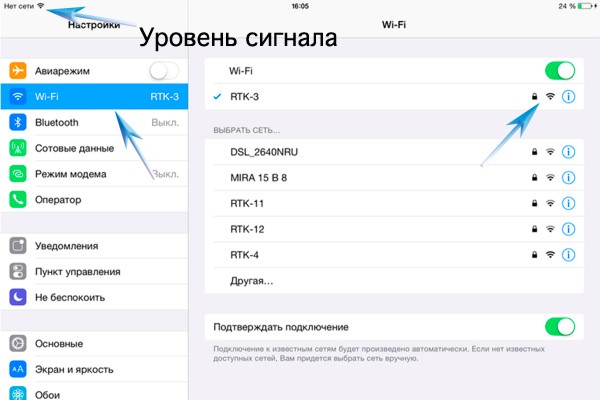
എല്ലാം ക്രമത്തിലാണെങ്കിൽ, നിങ്ങൾക്ക് നെറ്റ്\u200cവർക്കിൽ പ്രവേശിക്കാൻ കഴിയും. Wi-Fi പ്രവർത്തിക്കുന്നുണ്ടോ എന്നറിയാൻ, മുകളിലെ കോണിൽ നോക്കുക. അവിടെ നിങ്ങൾ ഒരു വൈഫൈ ഐക്കൺ കാണും. ഇപ്പോൾ നിങ്ങൾക്ക് നിങ്ങളുടെ ബ്ര .സർ ഉപയോഗിക്കാം.
എന്നിരുന്നാലും, ഉപകരണം കണക്റ്റുചെയ്യാൻ താൽപ്പര്യമില്ലാത്തപ്പോൾ നിരവധി ഐപാഡ് ഉപയോക്താക്കൾ അത്തരമൊരു പ്രശ്\u200cനം നേരിട്ടു വയർലെസ് നെറ്റ്\u200cവർക്ക് വൈഫൈ. 3 ജി കണക്ഷന്റെ അഭാവത്തിൽ, നെറ്റ്\u200cവർക്ക് ആക്\u200cസസ് ചെയ്യാനുള്ള കഴിവില്ലായ്മ വളരെയധികം അസ ven കര്യങ്ങൾക്ക് കാരണമാവുകയും ഉപകരണത്തിന്റെ ഉപയോഗം അങ്ങേയറ്റം വികലമാക്കുകയും ചെയ്യുന്നു.
ഐപാഡിന് വൈഫൈയിലേക്ക് കണക്റ്റുചെയ്യാൻ കഴിയുന്നില്ലെങ്കിലോ?
ആദ്യം, നിങ്ങളുടെ ഉപകരണം വൈഫൈ പരിധിയിലാണെന്ന് ഉറപ്പാക്കുക. സിഗ്നൽ സ്വീകരണം മെച്ചപ്പെടുത്തുന്നതിന് നിങ്ങളുടെ ഉപകരണത്തിന്റെ സ്ഥാനം ഉപയോഗിച്ച് പരീക്ഷിക്കുക. നിങ്ങളുടെ വൈഫൈ റൂട്ടർ പ്രവർത്തിക്കുന്നുണ്ടോ എന്നും മറ്റ് ഉപകരണങ്ങളിൽ ഇന്റർനെറ്റ് കണക്ഷൻ ഉണ്ടോ എന്നും പരിശോധിക്കുക (ഉദാഹരണത്തിന്, പിസി അല്ലെങ്കിൽ ലാപ്\u200cടോപ്പിൽ). പവർ let ട്ട്\u200cലെറ്റ് അൺപ്ലഗ് ചെയ്തുകൊണ്ട് നിങ്ങളുടെ റൂട്ടർ റീബൂട്ട് ചെയ്യുക. നിങ്ങളുടെ റൂട്ടറിന്റെ സോഫ്റ്റ്വെയറും പരിശോധിക്കുക, ആവശ്യമെങ്കിൽ അത് അപ്ഡേറ്റ് ചെയ്യുക. നിങ്ങളുടെ ഐപാഡിലെ സോഫ്റ്റ്വെയർ കാലഹരണപ്പെട്ട സമയങ്ങളുണ്ട്, ഇത് വയർലെസ് നെറ്റ്\u200cവർക്കിലേക്ക് കണക്റ്റുചെയ്യാത്തതിന്റെ കാരണവും ഇതാണ്. അതിനാൽ, നിങ്ങൾക്ക് ഒരു ഐപാഡ് 2 അല്ലെങ്കിൽ ഐപാഡ് മിനി ഉണ്ടെങ്കിൽ പഴയ പതിപ്പ് iOS, അവ അപ്\u200cഡേറ്റുചെയ്യുക.
എല്ലാം നെറ്റ്\u200cവർക്ക് ഉറവിടങ്ങൾക്കനുസൃതമാണെങ്കിൽ, നിങ്ങളുടെ ഉപകരണത്തിലെ "എയർപ്ലെയിൻ മോഡിലേക്ക്" മാറാൻ ശ്രമിക്കുക, തുടർന്ന് സാധാരണ മോഡിലേക്ക് മടങ്ങുക. ഈ ട്രിക്ക് പ്രവർത്തിക്കുന്നില്ലെങ്കിൽ, നിങ്ങളുടെ ഉപകരണം പുനരാരംഭിക്കുക.
പ്രവർത്തിച്ചില്ലേ? തുടർന്ന് ഞങ്ങൾ കൂടുതൽ സമൂലമായ മാർഗങ്ങളിലേക്ക് തിരിയുന്നു. ആരംഭിക്കുന്നതിന്, നിങ്ങളുടെ നെറ്റ്\u200cവർക്കിന് അടുത്തുള്ള "i" ഐക്കണിൽ ക്ലിക്കുചെയ്യുക, തുടർന്ന് "ഈ നെറ്റ്\u200cവർക്ക് മറക്കുക" ക്ലിക്കുചെയ്യുക. ഈ രീതി പരാജയത്തിലേക്ക് നയിച്ചാൽ, ഞങ്ങൾ അങ്ങേയറ്റത്തെ രീതികൾ ഉപയോഗിക്കുന്നു - ഉപകരണ ക്രമീകരണങ്ങളിൽ, "പുന et സജ്ജമാക്കുക" ഇനം തിരഞ്ഞെടുക്കുക, ആവശ്യമെങ്കിൽ പാസ്\u200cവേഡ് നൽകുക, "നെറ്റ്\u200cവർക്ക് ക്രമീകരണങ്ങൾ പുന et സജ്ജമാക്കുക" തിരഞ്ഞെടുക്കുക.
ഈ ഓപ്\u200cഷൻ ഇന്റർനെറ്റുമായി ബന്ധപ്പെട്ട എല്ലാ ക്രമീകരണങ്ങളും പുന reset സജ്ജമാക്കുക മാത്രമല്ല, സംരക്ഷിച്ച എല്ലാ പാസ്\u200cവേഡുകളും ഇല്ലാതാക്കുകയും ചെയ്യും. അതുകൊണ്ടു ഈ രീതി അവസാന ആശ്രയമായി മാത്രമേ ഉപയോഗിക്കാവൂ.
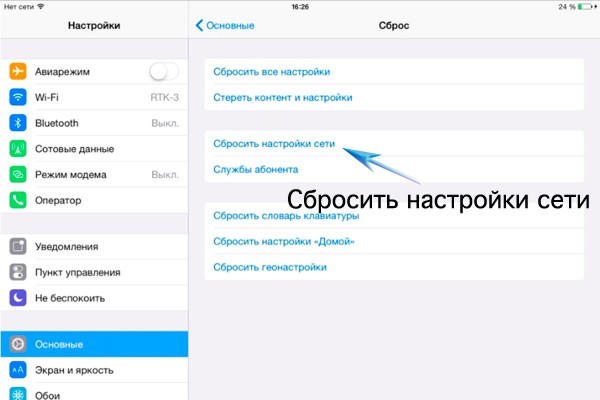
എന്നാൽ മറ്റൊരു സമൂലമായ രീതി ഒരു ബാക്കപ്പിൽ നിന്ന് ഡാറ്റ പുന oring സ്ഥാപിക്കുക എന്നതാണ്. തീർച്ചയായും, ഇത് ചെയ്യുന്നതിന്, നിങ്ങളുടെ ഉപകരണ ഡാറ്റ ഐട്യൂൺസിലേക്ക് വിവേകപൂർവ്വം സംരക്ഷിക്കേണ്ടതുണ്ട്. നിങ്ങളുടെ ഉപകരണം കമ്പ്യൂട്ടറിലേക്ക് കണക്റ്റുചെയ്\u200cത് നിങ്ങളുടെ ഐപാഡ് സോഫ്റ്റ്വെയർ സ്വമേധയാ അപ്\u200cഡേറ്റുചെയ്യുക. ഈ സാഹചര്യത്തിൽ എല്ലാ ഡാറ്റയും മായ്\u200cക്കപ്പെടുമെന്നത് ശ്രദ്ധിക്കേണ്ടതാണ്, മാത്രമല്ല നിങ്ങളുടെ ഉപകരണം ബോക്\u200cസിൽ നിന്ന് പുറത്തുവന്നതുപോലെ കാണപ്പെടും.
കാരണം സോഫ്റ്റ്വെയർ ഭാഗത്തല്ല, മെക്കാനിക്കൽ പരാജയം കാരണം ടാബ്\u200cലെറ്റ് നെറ്റ്\u200cവർക്കിലേക്ക് കണക്റ്റുചെയ്യുന്നില്ല. നിങ്ങളുടെ ഐപാഡ് ഉപേക്ഷിച്ചെങ്കിൽ ഓർക്കുക സമീപകാലത്ത് അല്ലെങ്കിൽ നനഞ്ഞ മുറിയിൽ അയാൾ വളരെക്കാലം കിടന്നോ എന്ന്. ടാബ്\u200cലെറ്റിലേക്ക് മെക്കാനിക്കൽ ഷോക്ക് അല്ലെങ്കിൽ ഈർപ്പം നുഴഞ്ഞുകയറുന്നത് മോഡം കാർഡിലേക്ക് ഐപാഡ് പ്രോസസറിനെ ബന്ധിപ്പിക്കുന്ന കേബിളിനെ തകർക്കും. ഈ സാഹചര്യത്തിൽ, പ്രത്യേക സേവന കേന്ദ്രങ്ങളിൽ ഇത് പരിഹരിക്കുക എന്നതാണ് ഏക പോംവഴി.
നിങ്ങളുടെ ഐപാഡ് യു\u200cഎസ്\u200cഎയിൽ നിന്നാണ് കൊണ്ടുവന്നതെങ്കിൽ, കാര്യം മിക്കവാറും നിങ്ങളുടെ റൂട്ടറിന്റെ ക്രമീകരണങ്ങളിലായിരിക്കും, ഇത് സ channel ജന്യ ചാനലുകളുടെ എണ്ണം പരിമിതപ്പെടുത്തുന്നു.
യൂറോപ്പിൽ പ്രവർത്തിക്കാൻ എന്നതാണ് വസ്തുത വയർലെസ് കണക്ഷൻ 12 അല്ലെങ്കിൽ 13 ചാനലുകൾ ഉപയോഗിക്കുന്നു, യുഎസിൽ - 11 മാത്രം. അതിനാൽ, നിങ്ങളുടെ റൂട്ടർ 12 അല്ലെങ്കിൽ 13 ചാനലുകളിൽ വിതരണം ചെയ്യുകയാണെങ്കിൽ, നിങ്ങളുടെ ഐപാഡ് നെറ്റ്\u200cവർക്ക് കാണില്ല. നിങ്ങൾക്ക് ഈ പ്രശ്നം ഇനിപ്പറയുന്ന രീതിയിൽ പരിഹരിക്കാൻ കഴിയും:
- ഞങ്ങൾ റൂട്ടറിന്റെ ക്രമീകരണങ്ങളിലേക്ക് പോകുന്നു. ഇത് ചെയ്യുന്നതിന്, വിലാസ ബാറിൽ റൂട്ടറിന്റെ വിലാസം നൽകുക. ഇത് ഓരോ നിർമ്മാതാവിനും സവിശേഷമാണ്. ഉദാഹരണത്തിന്, 192.168.1.1 അല്ലെങ്കിൽ 192.168.10.1. ഉപയോഗത്തിനായുള്ള നിർദ്ദേശങ്ങളിൽ നിന്ന് നിങ്ങൾക്ക് കൃത്യമായ വിലാസം കണ്ടെത്താൻ കഴിയും, അത് എല്ലായ്പ്പോഴും ഉപകരണത്തിനൊപ്പം വരുന്നു. ഉദാഹരണത്തിന്, ഞങ്ങൾ ഒരു ഡി-ലിങ്ക് റൂട്ടർ എടുക്കും.
- അഡ്\u200cമിൻ പാനലിൽ എത്തിക്കഴിഞ്ഞാൽ, "വിപുലമായ ക്രമീകരണങ്ങൾ" എന്നതിലേക്ക് പോകുക, തുടർന്ന് "വൈഫൈ" എന്ന ഉപവിഭാഗത്തിലേക്ക് പോകുക, അവിടെ നിന്ന് "അടിസ്ഥാന ക്രമീകരണങ്ങൾ" എന്നതിലേക്ക് പോകുക.
- അടുത്തതായി, ഞങ്ങൾ രാജ്യത്തെ റഷ്യൻ ഫെഡറേഷനിൽ നിന്ന് (അല്ലെങ്കിൽ റഷ്യ, ഉപകരണത്തെ ആശ്രയിച്ച്) യുണൈറ്റഡ് സ്റ്റേറ്റ്സ് (യുഎസ്എ) ലേക്ക് മാറ്റുന്നു. "മാറ്റുക" ക്ലിക്കുചെയ്തുകൊണ്ട് ഞങ്ങൾ ക്രമീകരണങ്ങൾ സംരക്ഷിക്കുന്നു. നിങ്ങളുടെ റൂട്ടറിൽ ഈ ക്രമീകരണങ്ങൾ വ്യത്യസ്\u200cതമായി തോന്നാമെങ്കിലും അടിസ്ഥാന തത്വം എല്ലായിടത്തും സമാനമാണ്. അതിനുശേഷം, നിങ്ങളുടെ ഉപകരണം ഒരു പ്രശ്\u200cനവുമില്ലാതെ നെറ്റ്\u200cവർക്കിലേക്ക് കണക്റ്റുചെയ്യണം.

വൈഫൈ വഴി ഐപാഡ് ഇന്റർനെറ്റിലേക്ക് കണക്റ്റുചെയ്യുന്നില്ലെങ്കിൽ, പല ഉപയോക്താക്കൾക്കും ഉപകരണം താൽപ്പര്യമില്ലാത്തതും പ്രായോഗികമായി ഉപയോഗശൂന്യവുമാകും. എന്നാൽ അത് വലിച്ചെറിയാൻ തിരക്കുകൂട്ടരുത്, കാരണം ടാബ്\u200cലെറ്റ് ഇപ്പോഴും കട്ടിംഗ് ബോർഡായി വിജയകരമായി ഉപയോഗിക്കാൻ കഴിയും, ഉദാഹരണത്തിന്, സാലഡിനായി പച്ചക്കറികൾ മുറിക്കുമ്പോൾ.
അല്ലെങ്കിൽ ക്ഷമയോടെ താഴെയുള്ള നിർദ്ദേശങ്ങൾ വായിച്ച് മൾട്ടിഫങ്ഷണൽ ഗാഡ്\u200cജെറ്റിലെ ശല്യപ്പെടുത്തുന്ന പ്രശ്നങ്ങൾ പരിഹരിക്കുക. ആപ്പിൾ ഉൽ\u200cപ്പന്നങ്ങളുടെ ഉടമകൾ\u200cക്കിടയിൽ\u200c ഈ പ്രശ്നം വളരെ സാധാരണമാണ്, അതിനാൽ\u200c ഇതിന്\u200c സമയബന്ധിതവും സമയപരവുമായ പരിശോധന പരിഹാരങ്ങൾ\u200c ഉണ്ട്. സാങ്കേതികമായി മികച്ച ഉപകരണത്തിലെ ബുദ്ധിമുട്ടുകൾ ഇല്ലാതാക്കുന്നതിനുള്ള സോഫ്റ്റ്വെയർ ഓപ്ഷനുകൾ നമുക്ക് പരിഗണിക്കാം.
സജീവമാക്കൽ നടപടിക്രമം
ഐപാഡിൽ നിന്ന് വൈഫൈയിലേക്ക് കണക്റ്റുചെയ്യുന്നത് എളുപ്പമാണ്:
- "ക്രമീകരണങ്ങൾ" തുറക്കുക;
- തുടർന്ന് "വെയ്ഫായ്" വിഭാഗത്തിലേക്ക് പോകുക;
- നെറ്റ്\u200cവർക്ക് സൂചിപ്പിക്കുക, ആവശ്യമെങ്കിൽ ആക്\u200cസസ്സ് കോഡ് പ്രിന്റുചെയ്യുക;
- അത്രയേയുള്ളൂ! സ്\u200cക്രീനിന്റെ മുകളിൽ വൈഫൈ ഐക്കൺ ദൃശ്യമാകും. മിക്കവാറും, നിങ്ങൾക്ക് ഇതിനകം ഇന്റർനെറ്റ് സർഫിംഗ് ആരംഭിക്കാൻ കഴിയും.
എന്നാൽ കണക്ഷൻ സംഭവിച്ചില്ലെങ്കിൽ എന്തുചെയ്യും.
 വയർ\u200cലെസ് പ്രശ്\u200cനങ്ങളുടെ ഏറ്റവും സാധാരണമായ സാഹചര്യങ്ങൾ ഇനിപ്പറയുന്നവയാണ്. ടാബ്\u200cലെറ്റ് കമ്പ്യൂട്ടറുകൾ "ആപ്പിൾ" കമ്പനിയിൽ നിന്ന്, അവ തിരുത്തുന്നതിനുള്ള പ്രത്യേക ശുപാർശകൾ.
വയർ\u200cലെസ് പ്രശ്\u200cനങ്ങളുടെ ഏറ്റവും സാധാരണമായ സാഹചര്യങ്ങൾ ഇനിപ്പറയുന്നവയാണ്. ടാബ്\u200cലെറ്റ് കമ്പ്യൂട്ടറുകൾ "ആപ്പിൾ" കമ്പനിയിൽ നിന്ന്, അവ തിരുത്തുന്നതിനുള്ള പ്രത്യേക ശുപാർശകൾ.
ദുർബലമായ സിഗ്നൽ
പ്രക്ഷേപണം ചെയ്ത വയർലെസ് സിഗ്നലിന്റെ ശക്തി വിശകലനം ചെയ്തുകൊണ്ട് നിങ്ങൾ ആരംഭിക്കണം, കാരണം ഇത് ഐപാഡ് ഉപയോക്താക്കൾക്ക് ഏറ്റവും സാധാരണമായ പ്രശ്നമാണ്. സമീപത്തുള്ള ആളുകൾ Android ഉപകരണങ്ങളിൽ നിന്ന് വൈഫൈയിലേക്കുള്ള കണക്ഷൻ വിജയകരമായി ഉപയോഗിക്കുമ്പോൾ, ഐപാഡ് ഒരു ദുർബല സിഗ്നലിലേക്ക് കണക്റ്റുചെയ്യുന്നില്ല.
 മറ്റ് നിർമ്മാതാക്കളിൽ നിന്നുള്ള ഗാഡ്\u200cജെറ്റുകൾ വൈഫൈ ഐക്കണിൽ ഒരൊറ്റ ലെവൽ ഡിവിഷനുമായി പോലും ആത്മവിശ്വാസത്തോടെ പ്രവർത്തിക്കുമ്പോഴും ഐപാഡിന് അസ്ഥിരമായ അല്ലെങ്കിൽ അപര്യാപ്\u200cതമായ വൈഫൈ പവറിലേക്ക് കണക്റ്റുചെയ്യാനാകില്ല എന്നതാണ് വസ്തുത.
മറ്റ് നിർമ്മാതാക്കളിൽ നിന്നുള്ള ഗാഡ്\u200cജെറ്റുകൾ വൈഫൈ ഐക്കണിൽ ഒരൊറ്റ ലെവൽ ഡിവിഷനുമായി പോലും ആത്മവിശ്വാസത്തോടെ പ്രവർത്തിക്കുമ്പോഴും ഐപാഡിന് അസ്ഥിരമായ അല്ലെങ്കിൽ അപര്യാപ്\u200cതമായ വൈഫൈ പവറിലേക്ക് കണക്റ്റുചെയ്യാനാകില്ല എന്നതാണ് വസ്തുത.
 ഈ സാഹചര്യത്തിൽ, പരിഹാരം വളരെ ലളിതമാണ്. "ആപ്പിൾ" ടാബ്\u200cലെറ്റ് വിവർത്തകനിലേക്ക് (റൂട്ടർ) അടുപ്പിക്കാൻ മാത്രമേ ഇത് ആവശ്യമുള്ളൂ - ഉടൻ തന്നെ കണക്ഷൻ ഒരു പ്രശ്\u200cനവുമില്ലാതെ സംഭവിക്കുന്നു. അത്തരം സാധ്യതകളൊന്നുമില്ലെങ്കിൽ, ഉദാഹരണത്തിന്, ഉയർന്ന നേട്ടമുള്ള വിവർത്തകരുമായി റൂട്ടർ ആന്റിനകളെ സാധാരണമായി മാറ്റിസ്ഥാപിക്കുന്നത് സഹായിക്കും.
ഈ സാഹചര്യത്തിൽ, പരിഹാരം വളരെ ലളിതമാണ്. "ആപ്പിൾ" ടാബ്\u200cലെറ്റ് വിവർത്തകനിലേക്ക് (റൂട്ടർ) അടുപ്പിക്കാൻ മാത്രമേ ഇത് ആവശ്യമുള്ളൂ - ഉടൻ തന്നെ കണക്ഷൻ ഒരു പ്രശ്\u200cനവുമില്ലാതെ സംഭവിക്കുന്നു. അത്തരം സാധ്യതകളൊന്നുമില്ലെങ്കിൽ, ഉദാഹരണത്തിന്, ഉയർന്ന നേട്ടമുള്ള വിവർത്തകരുമായി റൂട്ടർ ആന്റിനകളെ സാധാരണമായി മാറ്റിസ്ഥാപിക്കുന്നത് സഹായിക്കും.
ചാനൽ പ്രശ്നങ്ങൾ
മിക്കപ്പോഴും, ഒരു ജനപ്രിയ അമേരിക്കൻ നിർമ്മാതാവിൽ നിന്നുള്ള ടാബ്\u200cലെറ്റിലേക്ക് കണക്റ്റുചെയ്യാൻ പോലും കഴിയില്ല ഹോം നെറ്റ്\u200cവർക്ക്സ്ഥിരവും ശക്തവുമായ സിഗ്നൽ ഉപയോഗിച്ച്. അതേസമയം, മറ്റെല്ലാ ഹോം ഉപകരണങ്ങൾക്കും (ലാപ്\u200cടോപ്പ്, സ്മാർട്ട്\u200cഫോണുകൾ) പ്രശ്\u200cനങ്ങളൊന്നുമില്ല. ഈ സാഹചര്യത്തിൽ, റൂട്ടറിന്റെ വെബ് ഇന്റർഫേസിൽ നിങ്ങൾ ചില മാറ്റങ്ങൾ വരുത്തേണ്ടതുണ്ട്, അതിനുശേഷം പ്രത്യേക ബുദ്ധിമുട്ടുകൾ ഇല്ലാതെ വിതരണം ചെയ്ത നെറ്റ്\u200cവർക്കിലേക്ക് Aypad ബന്ധിപ്പിക്കും.
നിങ്ങൾ കുറച്ച് കാര്യങ്ങൾ മാത്രമേ ചെയ്യാവൂ:
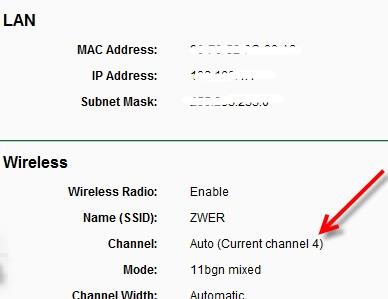
പ്രാദേശിക ക്രമീകരണങ്ങൾ
വൈഫൈ പ്രക്ഷേപണ ഉപകരണത്തിന്റെ പാരാമീറ്ററുകളുടെ ഇൻപുട്ട് പാനലിൽ പ്രദേശം മാറ്റുന്നതിനുള്ള ചുമതലയെ നേരിടാൻ ഇത് പലപ്പോഴും സഹായിക്കുന്നു.
ഇനിപ്പറയുന്ന നടപടികൾ കൈക്കൊള്ളണം:
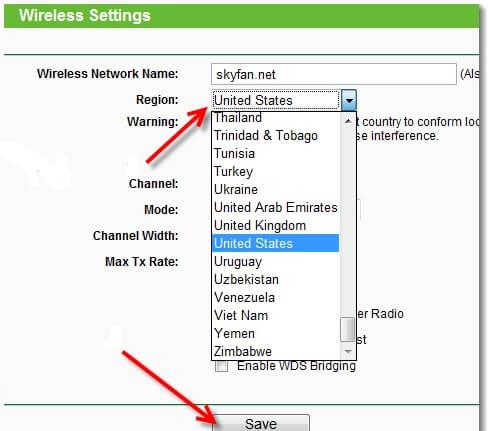
IOS 8.1, iOS 7 ടാബ്\u200cലെറ്റുകൾ പരിഹരിക്കുക
ഈ ഏറ്റവും പുതിയ മോഡേൺ ഉള്ള ഉപകരണങ്ങളിൽ പോലും ഓപ്പറേറ്റിങ് സിസ്റ്റങ്ങൾ മിക്കപ്പോഴും വൈഫൈ നെറ്റ്\u200cവർക്കുകളിലേക്ക് കണക്റ്റുചെയ്യുന്നതിൽ ബുദ്ധിമുട്ടുകൾ ഉണ്ട്.
പ്രശ്ന പരിഹാര അൽ\u200cഗോരിതം ഇനിപ്പറയുന്ന ഘട്ടങ്ങൾ ഉൾക്കൊള്ളുന്നു:
- ക്രമീകരണങ്ങളിൽ, വൈഫൈ വിഭാഗത്തിലേക്ക് പോകുക;
- ഉപയോക്താവ് ബന്ധിപ്പിക്കാൻ ആഗ്രഹിക്കുന്ന നെറ്റ്\u200cവർക്കിൽ ക്ലിക്കുചെയ്യുക;
- "IP വിലാസം" ഇനത്തിൽ, ഒരു സ്റ്റാറ്റിക് നമ്പർ വ്യക്തമാക്കി എല്ലാ പാരാമീറ്ററുകളും സ്വതന്ത്രമായി രജിസ്റ്റർ ചെയ്യുക. അതിനുശേഷം, സ്റ്റാറ്റിക് ഡി\u200cഎൻ\u200cഎസ് വ്യക്തമാക്കാൻ സമാന ഘട്ടങ്ങൾ ഉപയോഗിക്കുക;
 സോഫ്റ്റ്\u200cവെയർ തകരാറുമൂലം വൈഫൈ കണക്ഷനിലെ പ്രശ്നങ്ങൾ വിദഗ്ദ്ധർ വിശദീകരിക്കുന്നു. .ർജ്ജം ലാഭിക്കുന്ന മൊഡ്യൂൾ "ബ്രോഡ്കോം ബിസിഎം 4330" കോൺഫിഗർ ചെയ്തിരിക്കുന്നത് ഉപകരണത്തിന്റെ ചില ഘടകങ്ങളുടെ പ്രവർത്തനം നിർത്തുന്നു. ഈ സാഹചര്യത്തിൽ, സോഫ്റ്റ്വെയർ അപ്ഡേറ്റ് ചെയ്യുന്നത് ചിലപ്പോൾ സഹായിക്കുന്നു.
സോഫ്റ്റ്\u200cവെയർ തകരാറുമൂലം വൈഫൈ കണക്ഷനിലെ പ്രശ്നങ്ങൾ വിദഗ്ദ്ധർ വിശദീകരിക്കുന്നു. .ർജ്ജം ലാഭിക്കുന്ന മൊഡ്യൂൾ "ബ്രോഡ്കോം ബിസിഎം 4330" കോൺഫിഗർ ചെയ്തിരിക്കുന്നത് ഉപകരണത്തിന്റെ ചില ഘടകങ്ങളുടെ പ്രവർത്തനം നിർത്തുന്നു. ഈ സാഹചര്യത്തിൽ, സോഫ്റ്റ്വെയർ അപ്ഡേറ്റ് ചെയ്യുന്നത് ചിലപ്പോൾ സഹായിക്കുന്നു.
സോഫ്റ്റ്വെയർ നവീകരണ പ്രക്രിയയ്ക്ക് ശേഷം ഐപാഡിന് വൈഫൈയിലേക്ക് കണക്റ്റുചെയ്യാൻ കഴിയുന്നില്ലെങ്കിലോ?
ടാബ്\u200cലെറ്റിന്റെ വൈ-ഫൈ അഡാപ്റ്റർ ഓണാണെങ്കിലും, സോഫ്റ്റ്വെയർ അപ്\u200cഡേറ്റ് നടപടിക്രമത്തിന് ശേഷം ഇത് പലപ്പോഴും നെറ്റ്\u200cവർക്കുകൾ തിരിച്ചറിയുന്നില്ല. ഇനിപ്പറയുന്ന ഓപ്ഷനുകൾ ഫലപ്രദമായി പ്രശ്\u200cനത്തിൽ നിന്ന് മുക്തി നേടും:
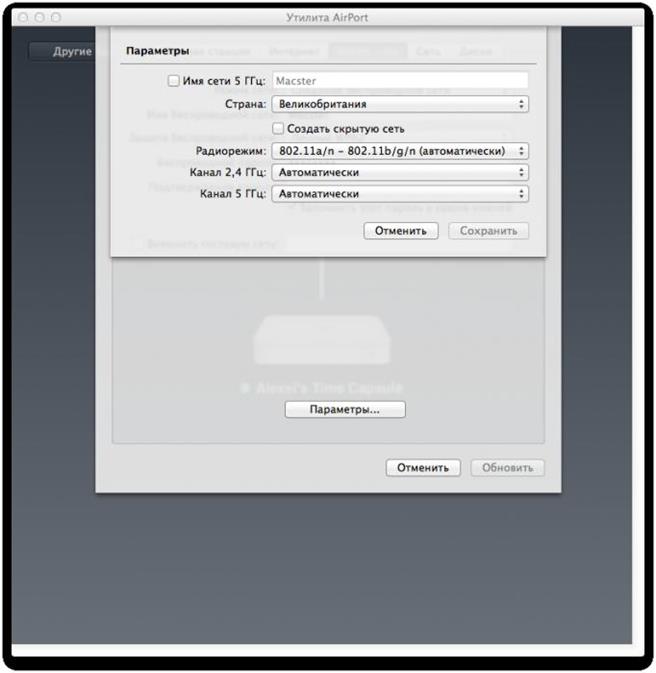
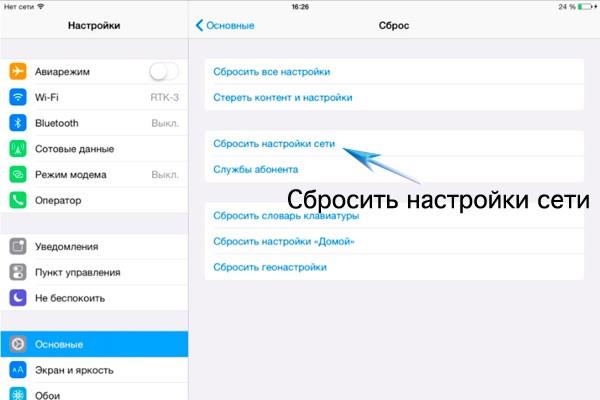 രണ്ടാമത്തെ ഓപ്ഷനുകളെ സമൂല സംഭവങ്ങളായി തിരിച്ചിരിക്കുന്നു. തൽഫലമായി, വാങ്ങിയ ഉടൻ തന്നെ ഉപയോക്താവിന് ഗാഡ്\u200cജെറ്റ് പുതിയതായി ലഭിക്കും.
രണ്ടാമത്തെ ഓപ്ഷനുകളെ സമൂല സംഭവങ്ങളായി തിരിച്ചിരിക്കുന്നു. തൽഫലമായി, വാങ്ങിയ ഉടൻ തന്നെ ഉപയോക്താവിന് ഗാഡ്\u200cജെറ്റ് പുതിയതായി ലഭിക്കും.
എല്ലാ ക്രമീകരണങ്ങളും മായ്\u200cക്കുകയും നൽകിയ പാസ്\u200cവേഡുകൾ മായ്\u200cക്കുകയും ചെയ്യും. കടുത്ത നടപടികൾ കൈക്കൊള്ളുന്നതിനുമുമ്പ് നിങ്ങളുടെ ടാബ്\u200cലെറ്റ് ഡാറ്റ ഐട്യൂൺസിലേക്ക് ബാക്കപ്പ് ചെയ്യാൻ ശുപാർശ ചെയ്യുന്നു.